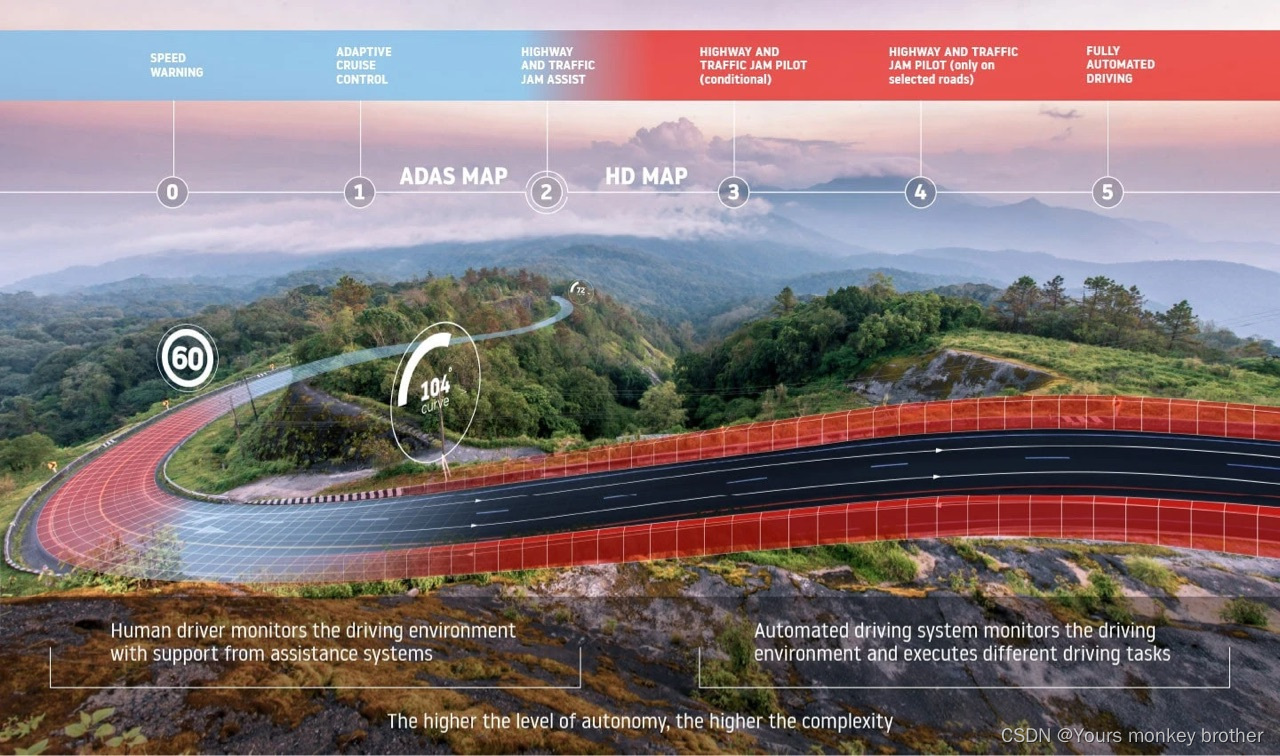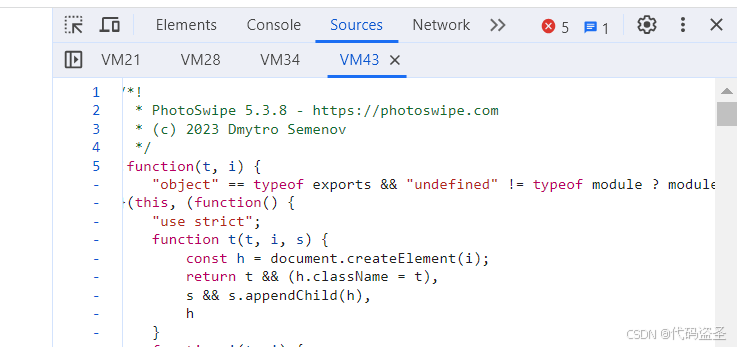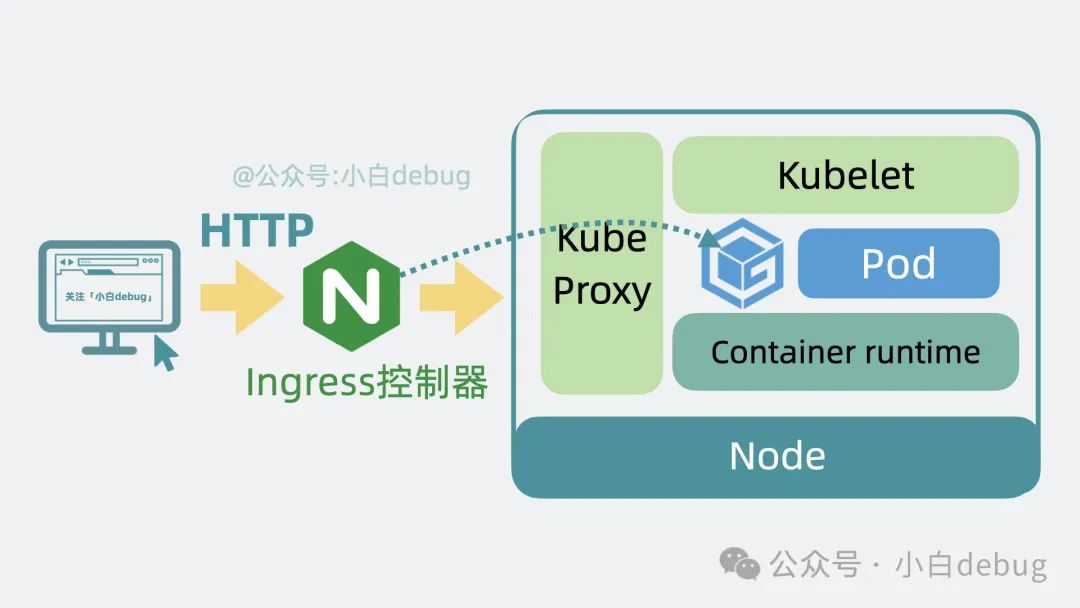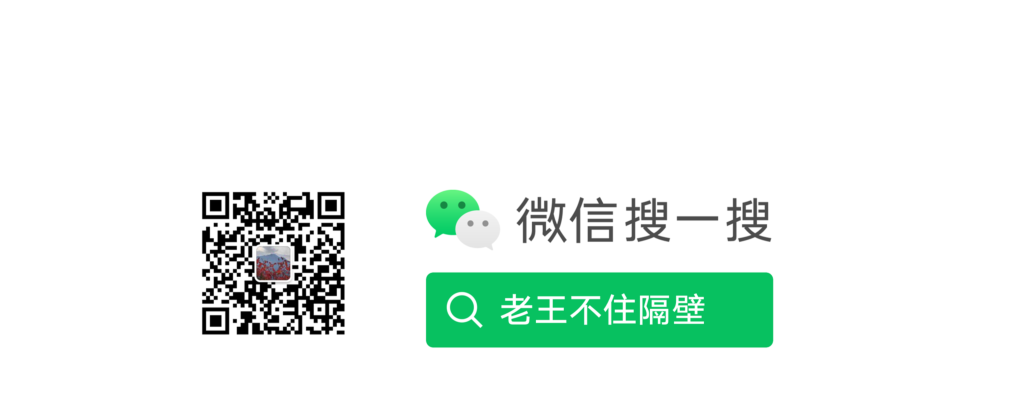如下
npm i 依赖
npm i xlsx
npm i xlsx-style-vite
1、简单的使用:.vue文件中使用
const dataSource = ref([]) // 数据源
const columns = [
{
title: '用户名',
key: 'userName',
width: 120,
},
{
title: '用户组',
key: 'userGroup',
width: 120,
},
{
title: '状态',
key: 'enable',
width: 100,
},
{
title: '余额',
key: 'balance',
width: 120,
},
{
title: 'NB余额',
key: 'nbBalance',
width: 120,
},
{
title: '创建时间',
key: 'createTime',
width: 180,
},
{
title: '操作',
key: 'action',
width: 200,
fixed: 'right',
},
]
-------------------------------------------------------------------------------------------------
const transData = (columns: any, tableList: any) => {
const obj = columns.reduce((acc: any, cur: any) => {
if (!acc.titles && !acc.keys) {
acc.titles = []
acc.keys = []
}
acc.titles.push(cur.title)
acc.keys.push(cur.key)
return acc
}, {})
console.log('obj=', obj)
const tableBody = tableList.map((item: any) => {
return obj.keys.map((key: string) => item[key])
})
console.log('tableBody=', tableBody)
return [obj.titles, ...tableBody]
}
const exportExcel = () => {
const tableData = transData(columns, dataSource.value)
console.log('tableData=', tableData)
// 将数据数组转换为工作表
const ws = XLSX.utils.aoa_to_sheet(tableData)
// 创建workbook
const wb = XLSX.utils.book_new()
ws['!ref'] = `A1:AI${tableData.length}`
// 设置列宽,这里只设置了前6列的列宽
ws['!cols'] = [{ wpx: 120 }, { wpx: 100 }, { wpx: 110 }, { wpx: 110 }, { wpx: 110 }, { wpx: 110 }]
/*
合并单元格:【s:start合并开始、 e:end合并结束、r:row行、c:col列】
如:
{ s: { r: 0, c: 0 }, e: { r: 0, c: 1 } },表示:A1 与 B1,合并为A1的内容
其实就是:0:代表第一行,或第一列;1:代表第二行,或第二列;
*/
ws['!merges'] = [{ s: { r: 0, c: 0 }, e: { r: 0, c: 0 } }]
// 将 工作表 添加到 workbook
XLSX.utils.book_append_sheet(wb, ws, 'Sheet1')
// 将 workbook 写入文件
XLSX.writeFile(wb, 'tablename.xlsx')
}




给单元格添加样式
其他代码同上
const exportExcel = () => {
const tableData = transData(columns, dataSource.value)
console.log('tableData=', tableData)
// 将数据数组转换为工作表
const ws = XLSX.utils.aoa_to_sheet(tableData)
// 创建workbook
const wb = XLSX.utils.book_new()
ws['!ref'] = `A1:AI${tableData.length}`
// 设置列宽,这里只设置了前6列的列宽
ws['!cols'] = [{ wpx: 120 }, { wpx: 100 }, { wpx: 110 }, { wpx: 110 }, { wpx: 110 }, { wpx: 110 }]
/*
合并单元格:【s:start合并开始、 e:end合并结束、r:row行、c:col列】
如:
{ s: { r: 0, c: 0 }, e: { r: 0, c: 1 } },表示:A1 与 B1,合并为A1的内容
其实就是:0:代表第一行,或第一列;1:代表第二行,或第二列;
*/
ws['!merges'] = [{ s: { r: 0, c: 0 }, e: { r: 0, c: 0 } }]
// 自定义表格样式
for (let key in ws) {
if (key == '!ref' || key == '!merges' || key == '!cols' || key == '!rows') {
continue
} else {
console.log('key=', key)
// 通过key值,来选择筛选想要设置样式的单元格
if (key == 'A2') {
console.log('ws[key]=', ws[key])
ws[key].s = {
// 设置单元格样式
fill: {
// 设置背景色
fgColor: { color: 'red' },
},
font: {
// 设置字体
name: '等线', // 字体名称
sz: 16, // 字体大小
bold: true, // 字体是否加粗
color: {
// 字体颜色
rgb: '1890ff',
},
},
border: {
// 设置边框
top: {
style: 'thin',
color: {
rgb: '1890ff',
},
},
bottom: {
style: 'thin',
color: {
rgb: '1890ff',
},
},
},
alignment: {
horizontal: 'center', // 横向(向左、向右、居中)
vertical: 'center', // 纵向(向上、向下、居中)
wrapText: true, // 设置单元格自动换行,目前仅对非合并单元格生效
indent: 2, // 设置单元格缩进
},
}
}
}
}
// 将 工作表 添加到 workbook
XLSX.utils.book_append_sheet(wb, ws, 'Sheet1')
// 将 workbook 写入文件
XLSX.writeFile(wb, 'tablename.xlsx')
}
const transData = (columns: any, tableList: any) => {
const obj = columns.reduce((acc: any, cur: any) => {
if (!acc.titles && !acc.keys) {
acc.titles = []
acc.keys = []
}
acc.titles.push(cur.title)
acc.keys.push(cur.key)
return acc
}, {})
console.log('obj=', obj)
const tableBody = tableList.map((item: any) => {
return obj.keys.map((key: string) => item[key])
})
console.log('tableBody=', tableBody)
return [obj.titles, ...tableBody]
}





![[Meachines] [Easy] Blocky Jar包反编译](https://img-blog.csdnimg.cn/img_convert/818744d5ae408aec3e4b400cd53fe857.jpeg)